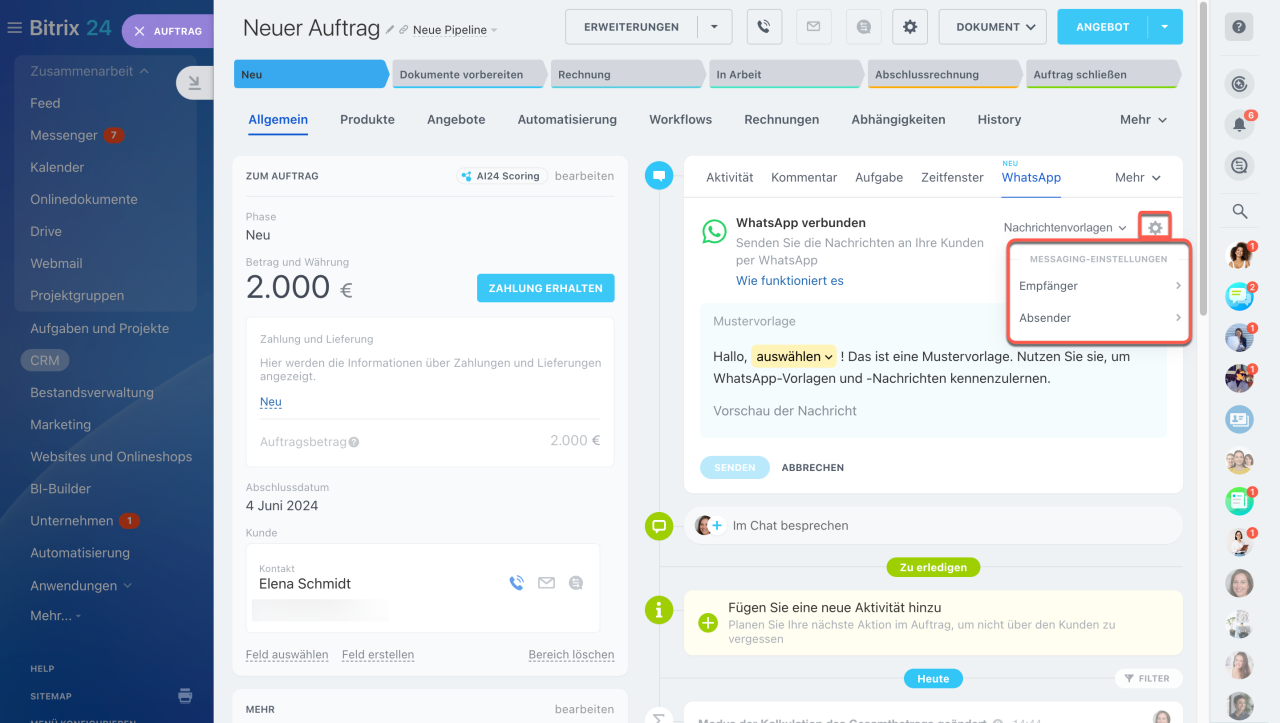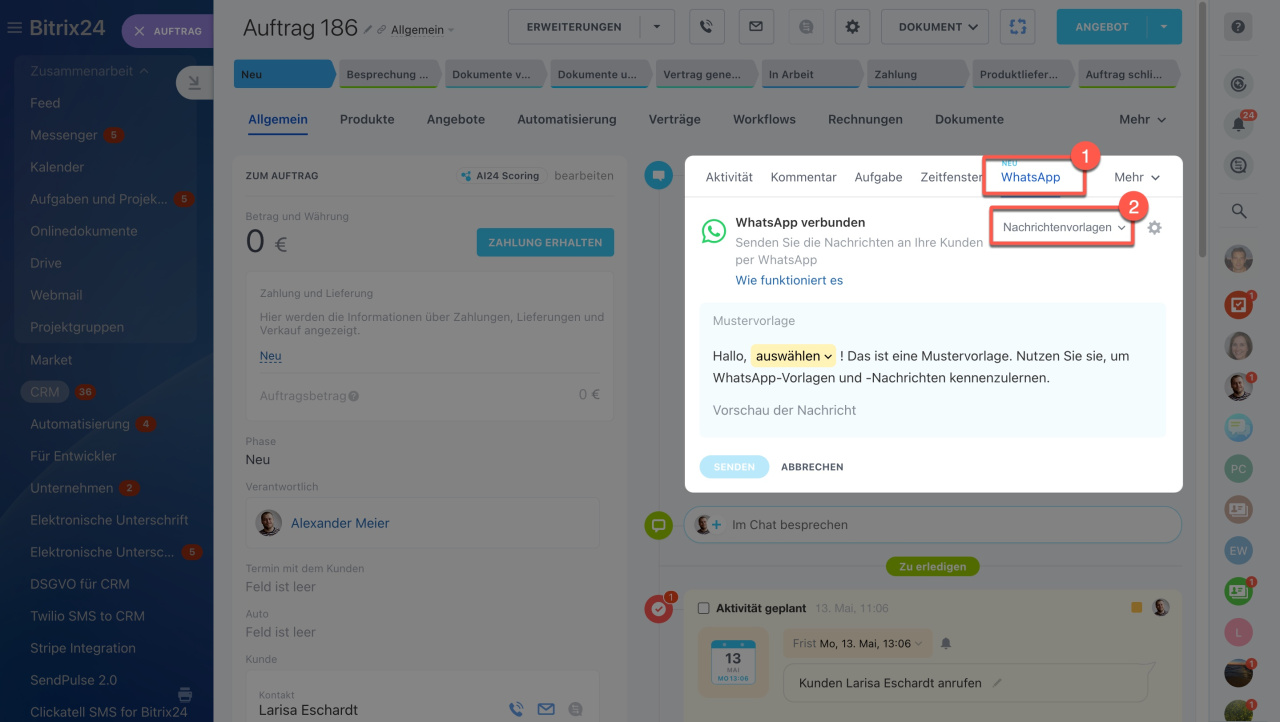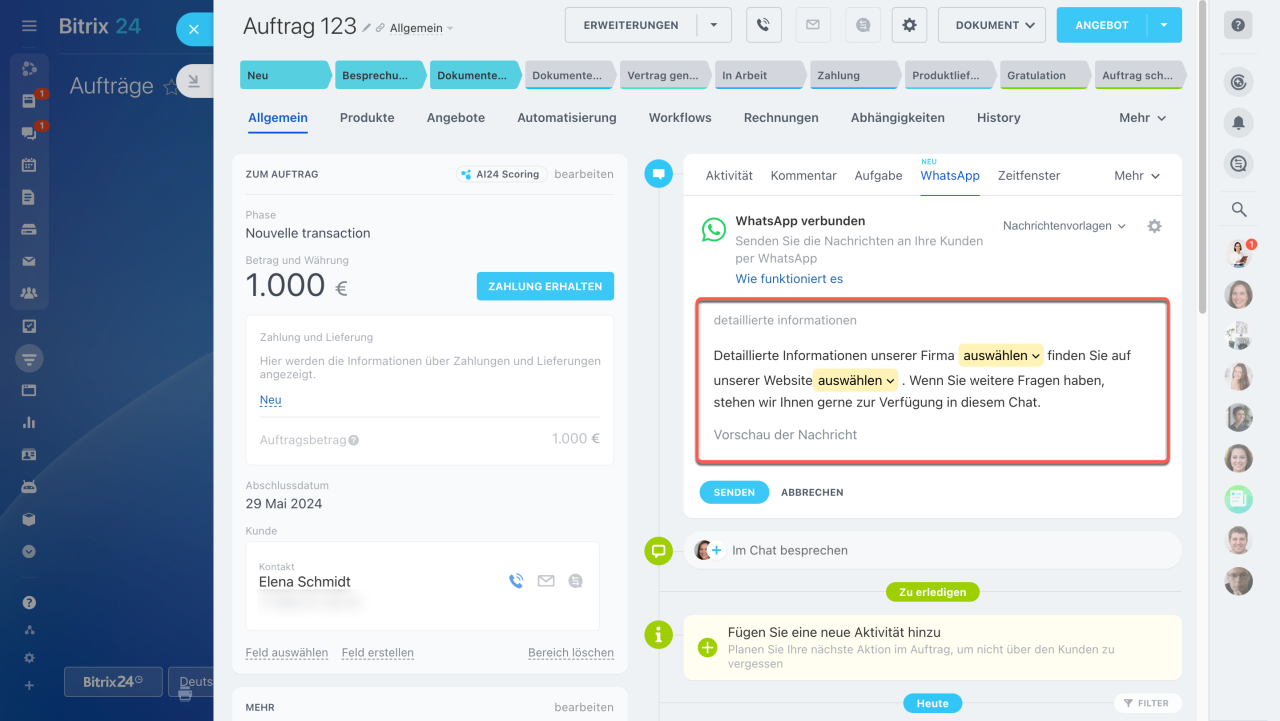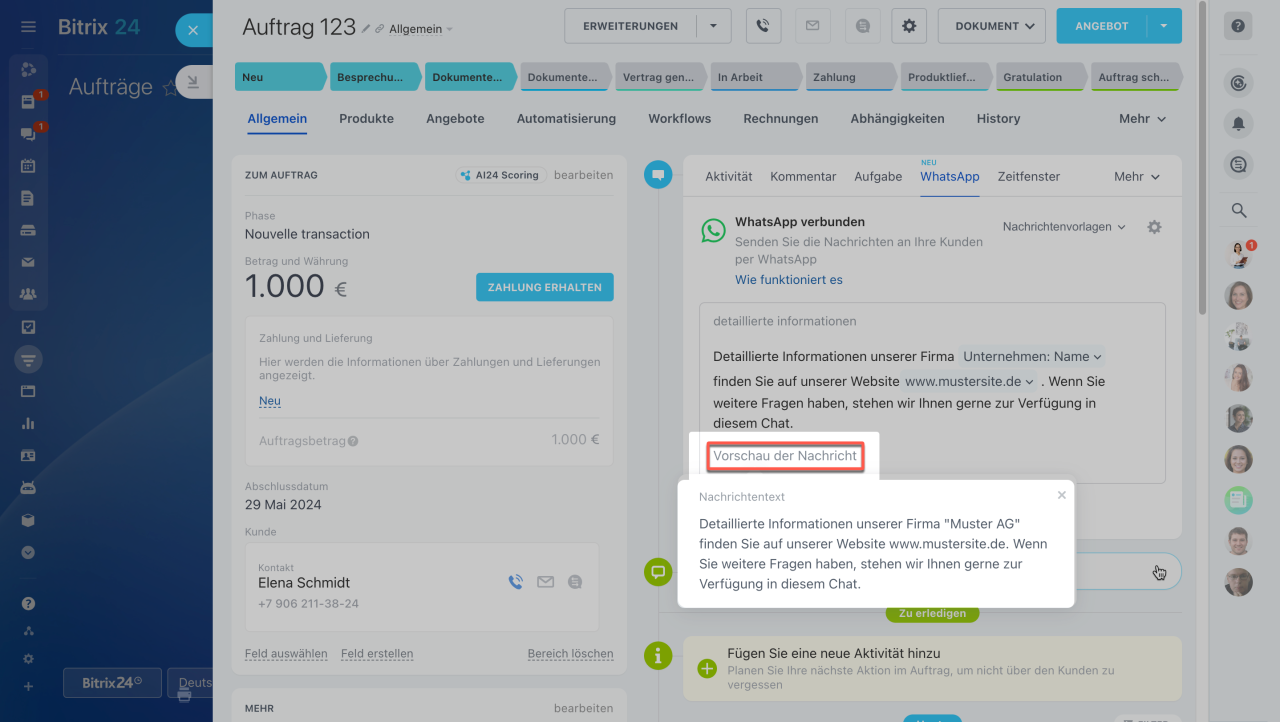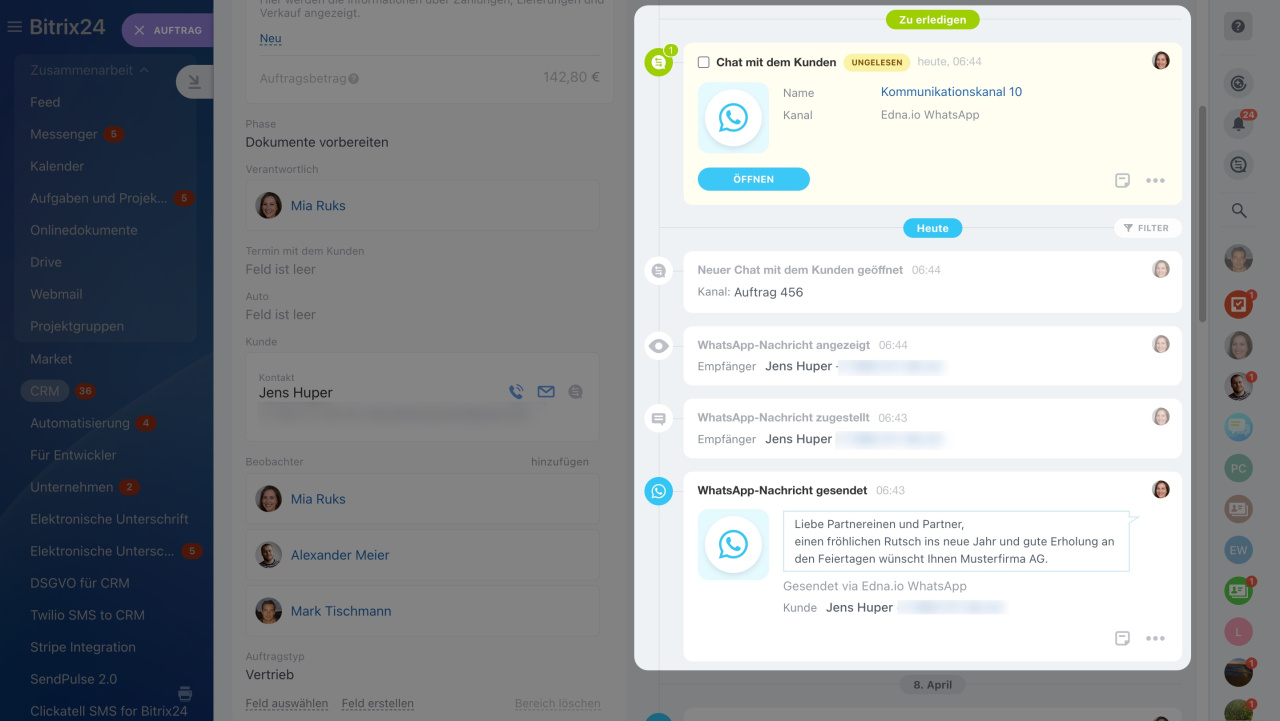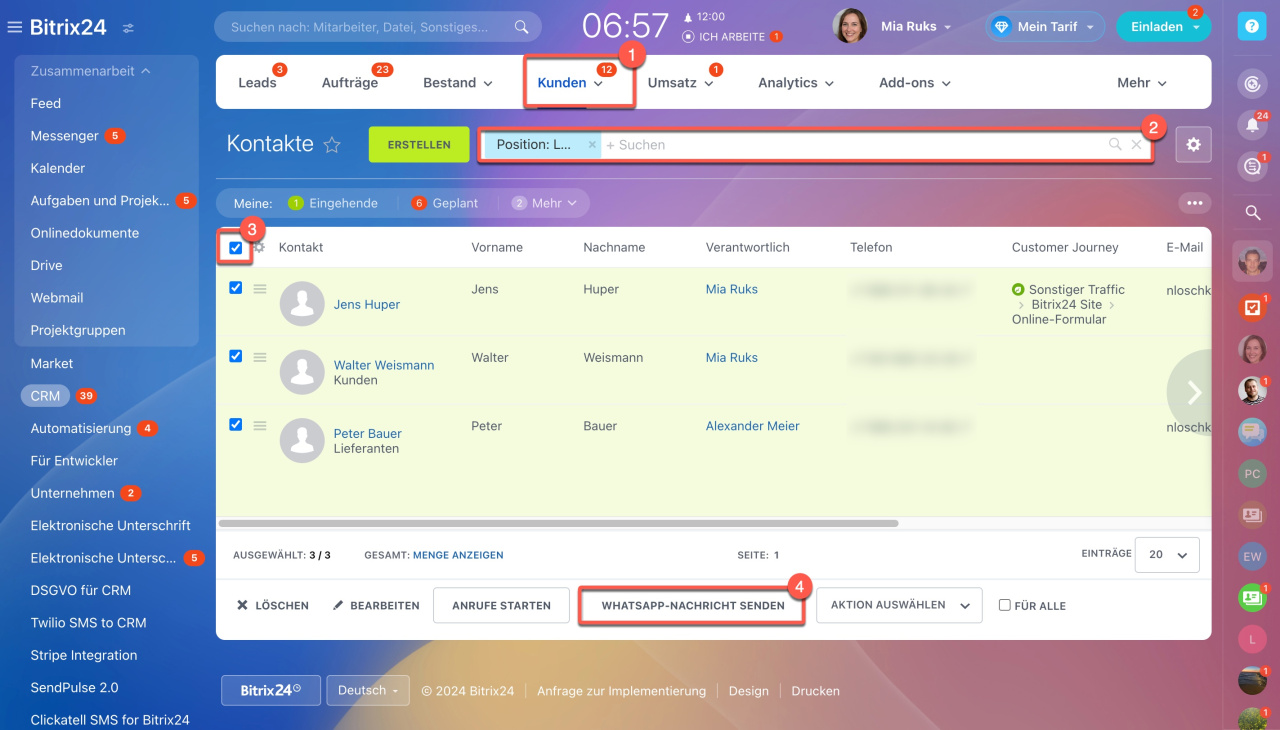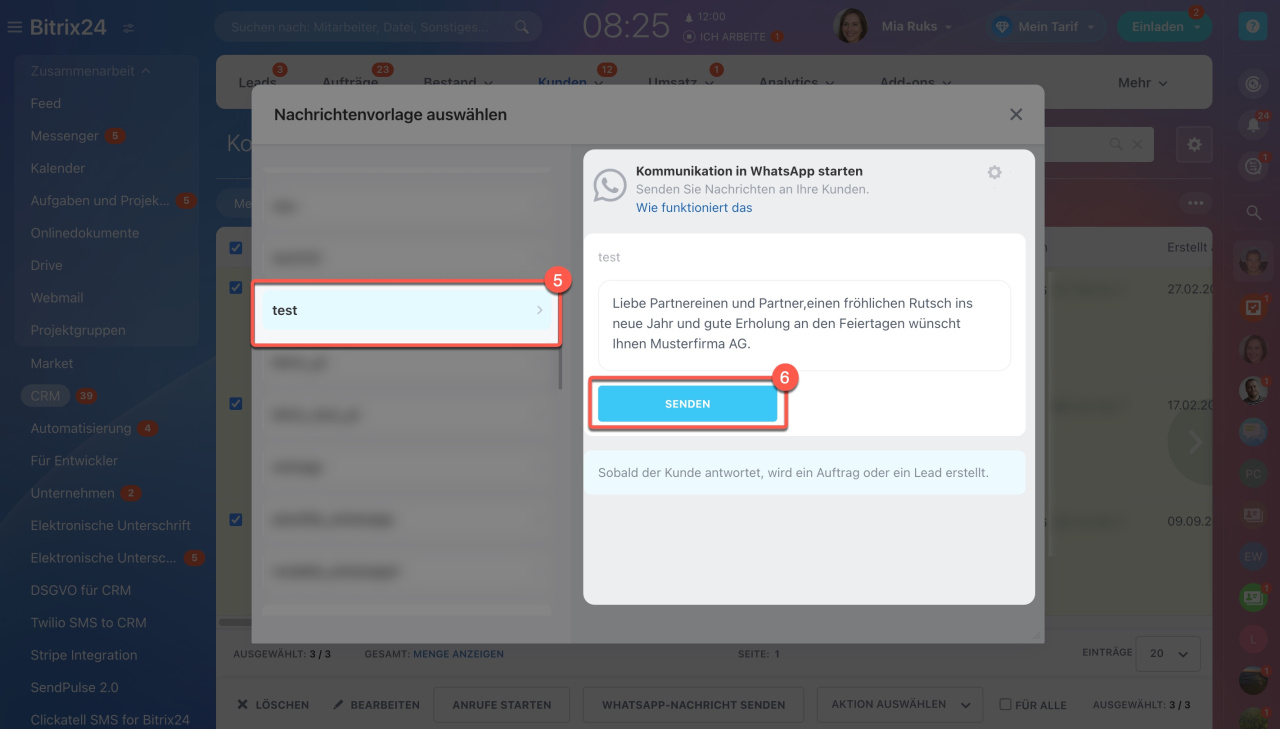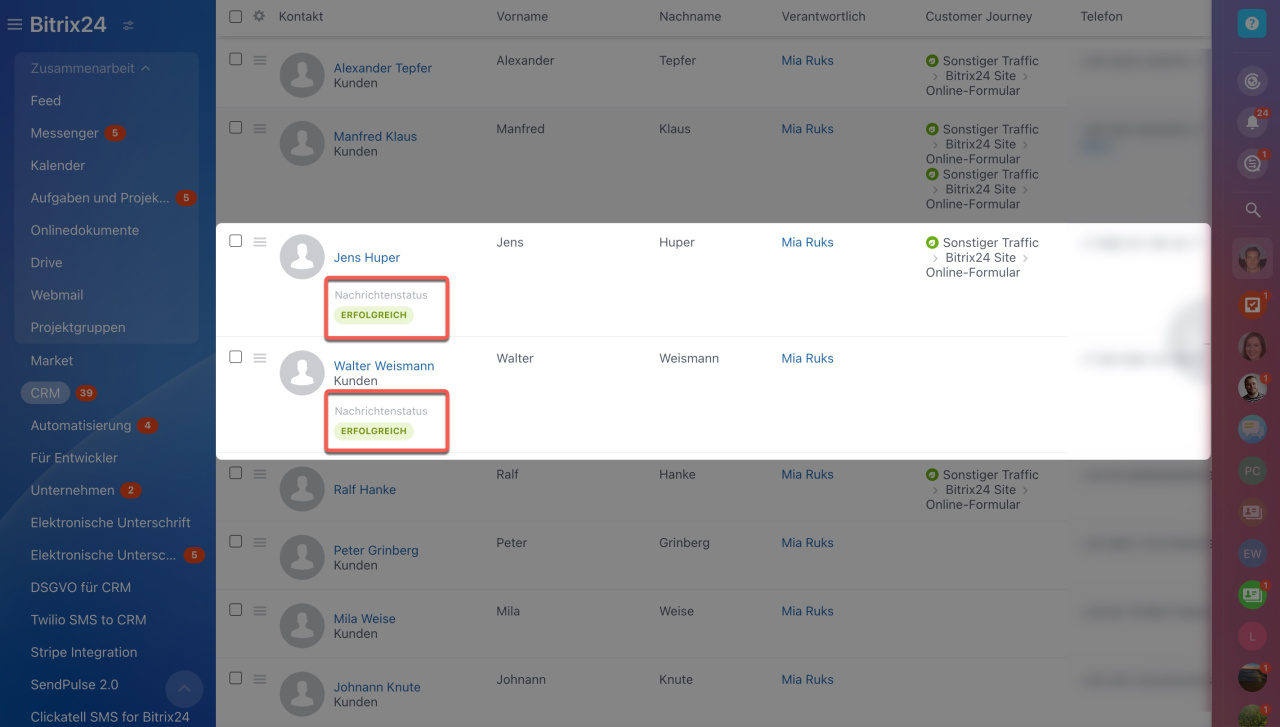Laut WhatsApp-Regeln kann nur der Kunde den Dialog beginnen. Es gibt jedoch eine Ausnahme für Vorlagen-Nachrichten (Highly Structured Messages), die das Unternehmen als erste Nachricht an den Kunden senden darf.
Contact Center: Edna.io WhatsApp
Die Verbindung des Kanals Edna.io WhatsApp ist nicht in allen Tarifen verfügbar:
Bitrix24 Tarife
Die Nachrichten in WhatsApp kann aus folgenden Bereichen gesendet werden:
- aus dem Formular des CRM-Elements,
- über Gruppenaktionen sofort an mehrere Kunden,
- automatisch durch die Automatisierungsregel.
Automatisierungsregeln: WhatsApp-Nachrichten senden
Nachricht aus dem Formular des CRM-Elements senden
Öffnen Sie das Formular des CRM-Elements und klicken Sie in der Timeline auf WhatsApp. Um die Absender- und Empfängernummer auszuwählen, klicken Sie auf Einstellungen (⚙️).
Wählen Sie eine Vorlage aus der Liste aus.
Es gibt 2 Vorlagentypen:
- Einfache Vorlagen — die Nachricht wird nur den Text aus der Vorlage enthalten. Beispiel: "Vielen Dank, dass Sie sich für unsere Firma entschieden haben, wir freuen uns auf die weitere Zusammenarbeit".
- Vorlagen mit Variablen— zur Vorlage können Sie die Information aus den Feldern des CRM-Elements hinzufügen oder den Text manuell schreiben, beispielsweise den Kundennamen oder die Lieferadresse angeben.
Die Vorlagen können im persönlichen edna-Konto gelöscht. In Bitrix24 werden sie mit der Verzögerung gelöscht, bitte warten Sie ein wenig.
Die Variablen sind gelb markiert. Um einen Wert einzufügen, klicken Sie auf die Variable, wählen Sie ein Feld aus der Liste aus oder geben Sie den Text manuell ein.
Sie können prüfen, wie die Nachricht für den Kunden aussehen wird. Klicken Sie dafür auf Vorschau der Nachricht. Danach klicken Sie auf Senden.
In der Timeline wird der Status der Nachricht veröffentlicht: gesendet oder gelesen. Wenn der Kunde auf die Nachricht antwortet, wird ein Chat in Bitrix24 erstellt, in dem Sie die Kommunikation fortsetzen können. Der Nachrichtenverlauf wird im Formular des CRM-Elementes gespeichert.
Nachricht an mehrere Kunden senden
Wenn Sie Ihre Kunden zu verschiedenen Anlässen beglückwünschen, ihr Feedback sammeln oder über ein exklusives Sonderangebot informieren möchten, ist es möglich, WhatsApp-Nachrichten über Gruppenaktionen an mehrere Kunden zu senden.
Gruppenoptionen im CRM
Um eine Nachricht zu senden, führen Sie folgende Schritte aus:
- Öffnen Sie den Bereich Kunden > Kontakte oder Unternehmen.
- Filtern Sie die Kunden, zum Beispiel nach Geburtsdatum oder Wohnort.
- Kreuzen Sie nötige Elemente in der Liste an. Wenn Sie alle Kunden im angegebenen Filter wählen möchten, aktivieren Sie Option Für alle.
- Klicken Sie auf WhatsApp-Nachrichten senden.
- Wählen Sie die Vorlage für die Nachricht aus.
- Klicken Sie auf Senden.
Der Nachrichtenstatus wird in der Elementliste und im Formular des CRM-Elements angezeigt.
- Laut WhatsApp-Regeln kann nur der Kunde den Dialog beginnen. Es gibt jedoch eine Ausnahme für Vorlagen-Nachrichten (Highly Structured Messages), die das Unternehmen als erste Nachricht an den Kunden senden darf.
- Um die WhatsApp-Nachrichten zu senden, verbinden Sie den Kanal Edna.io WhatsApp im Contact Center.
- Die Nachricht kann aus dem Formular des CRM-Elements, über die Gruppenoptionen und automatisch durch die Automatisierungsregel gesendet werden.
- Der komplette Nachrichtenverlauf wird im Formular des CRM-Elementes gespeichert.
Zusammenfassung
Lesen Sie auch: